Finestra di dialogo Correzione punto colore
Consente di regolare la luminosità complessiva in base al punto più luminoso nell'immagine (punto bianco), al punto di media luminosità (punto grigio) o al punto più scuro (punto nero).
Fare clic su Edita (Edit) nell'area dell'attività, fare clic su Foto (Photos), quindi selezionare l'immagine che si desidera ritoccare sul poster.
Per visualizzare la finestra di dialogo Ritocca immagine (Retouch Image), fare clic su  (Ritocca immagine) in Modifica immagine (Edit Image). Per visualizzare la finestra di dialogo Correzione punto colore (Color Point Correction), fare clic su Correzione punto colore (Color Point Correction).
(Ritocca immagine) in Modifica immagine (Edit Image). Per visualizzare la finestra di dialogo Correzione punto colore (Color Point Correction), fare clic su Correzione punto colore (Color Point Correction).
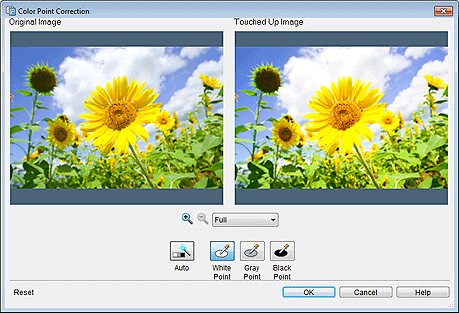
- Immagine originale (Original Image)
- Viene visualizzata l'immagine originale.
- Immagine ritoccata (Touched Up Image)
- Viene visualizzata l'immagine ritoccata.


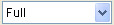 (Zoom avanti/Zoom indietro)
(Zoom avanti/Zoom indietro)- Fare clic su
 (Zoom avanti) o su
(Zoom avanti) o su  (Zoom indietro) per ingrandire o ridurre le dimensioni di visualizzazione. È inoltre possibile ingrandire o ridurre le dimensioni di visualizzazione specificando la scala.
(Zoom indietro) per ingrandire o ridurre le dimensioni di visualizzazione. È inoltre possibile ingrandire o ridurre le dimensioni di visualizzazione specificando la scala. - Auto
-
Regolare automaticamente la luminosità dell'immagine.
 Nota
Nota- Fare clic su Auto per produrre gli stessi risultati della Correzione automatica colore (Auto Color Correction) nella finestra di dialogo Ritocca immagine.
- Punto bianco (White Point)
- Consente di regolare la luminosità in base al punto più luminoso nell'immagine in Immagine originale (Original Image).
- Punto grigio (Gray Point)
- Consente di regolare la luminosità in base al punto di media luminosità nell'immagine in Immagine originale (Original Image).
- Punto nero (Black Point)
- Consente di regolare la luminosità in base al punto più scuro dell'immagine inImmagine originale (Original Image).
- Reimposta (Reset)
- Consente di ripristinare l'immagine originale.
- Aiuto (Help)
- Consente di aprire questa guida.
